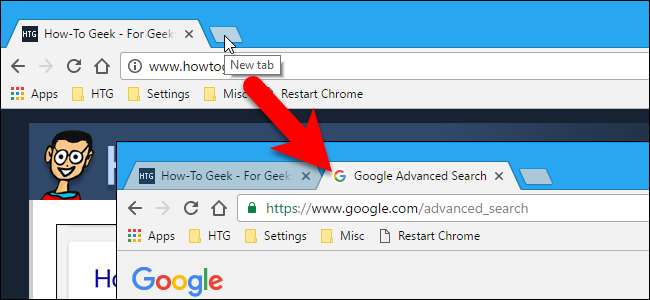
대부분의 브라우저에는 새 탭을 열 때 표시되는 기본 페이지가 있습니다. 새 탭을 열 때 표시되는 웹 페이지를 브라우저가 결정하는 것을 원하지 않는 경우 선택한 맞춤 웹 페이지로 변경할 수 있습니다.
예를 들어 Chrome과 Firefox는 최근에 방문한 웹 페이지의 타일을 표시하는 것을 좋아하고 Chrome은 유행하는 이야기도 표시합니다. Internet Explorer는 새 탭을 열 때마다 MSN을보기를 원합니다. 당신은 아이디어를 얻습니다.
Chrome, Mozilla Firefox, Internet Explorer, Opera 및 Safari에서보고 싶은 특정 웹 페이지의 새 탭을 여는 방법을 보여 드리겠습니다. Google을 사용하여 웹을 검색하는 것을 좋아하고 이것이 새 탭에서 자주하는 일이기 때문에 이러한 각 브라우저의 예에서 새 탭에서 열리는 URL로 Google 고급 검색을 설정합니다. 새 탭 페이지 URL을 원하는대로 설정할 수 있습니다. 또한 원하는 경우 각 브라우저에서 기본 새 탭 페이지로 돌아가는 방법을 보여줍니다.
구글 크롬
Google 크롬에는 새 탭을 열 때 표시되는 URL을 지정하는 기본 제공 방법이 없으므로 확장 프로그램을 설치해야합니다. 잘 작동하는 가장 간단한 방법은 새 탭 페이지 교체 .
로 이동 확장 페이지 "Chrome에 추가"를 클릭하여 설치합니다.
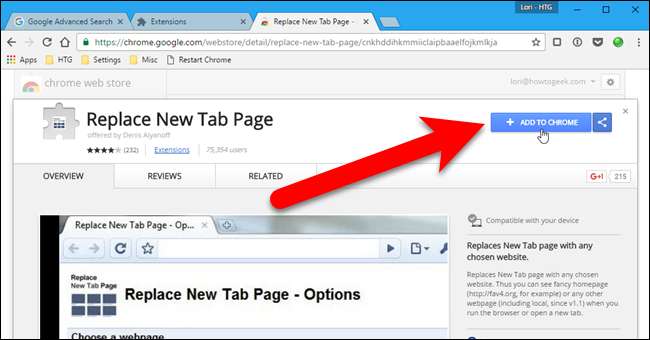
그런 다음 도구 모음에 추가 된 새 탭 페이지 바꾸기 버튼을 클릭하고 드롭 다운 메뉴에서 "옵션"을 선택합니다.
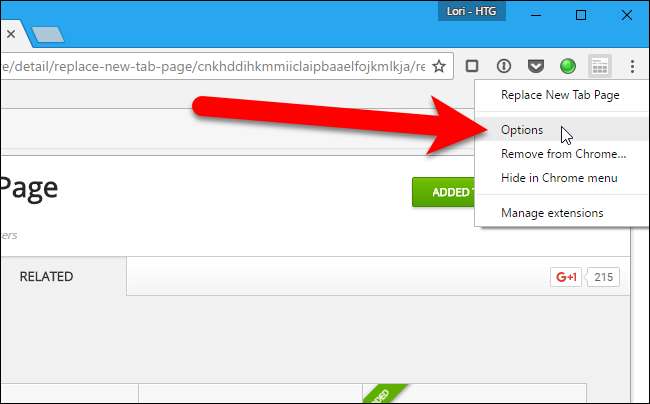
새 탭 페이지에 표시 할 웹 페이지의 URL을 편집 상자에 입력하고 "저장"을 클릭합니다.
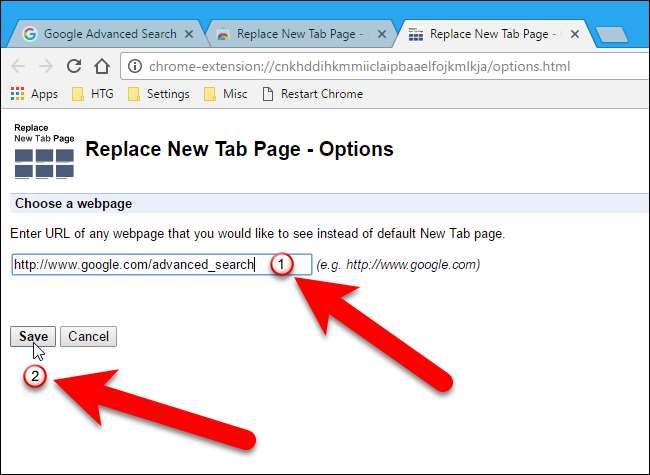
다음에 새 탭을 열면…
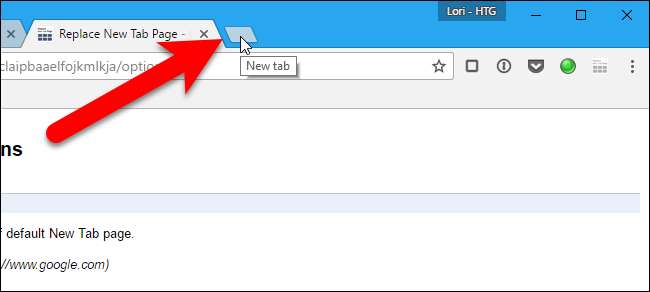
… 예상했던 새 탭 페이지인지 묻는 대화 상자가 표시됩니다. 그렇다면 "변경 사항 유지"를 클릭하십시오. 변경하지 않으려면 "설정 복원"을 클릭합니다. 웹 페이지는 여전히 새 탭에서 열리지 만 새 탭 페이지 바꾸기가 비활성화되어 있으므로 다음에 새 탭을 열면 기본 새 탭 페이지가 열립니다.
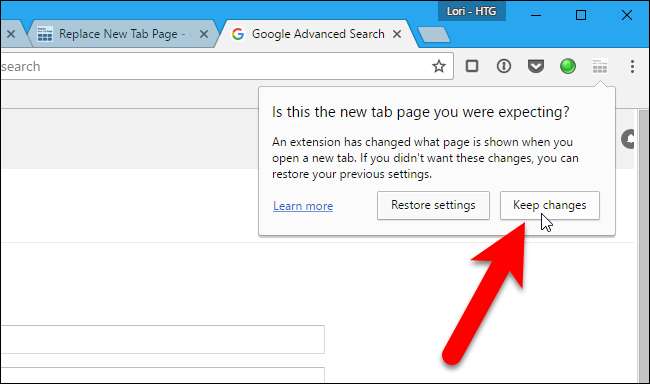
Chrome의 기본 새 탭 페이지로 수동으로 돌아가려면 Chrome 메뉴로 이동하여 추가 도구> 확장 프로그램을 선택하고 새 탭 페이지 교체 확장 프로그램 오른쪽에있는 '사용'상자를 선택 취소하여 확장 프로그램을 사용 중지합니다. 휴지통 아이콘을 클릭하여 확장 프로그램을 완전히 제거 할 수도 있습니다.
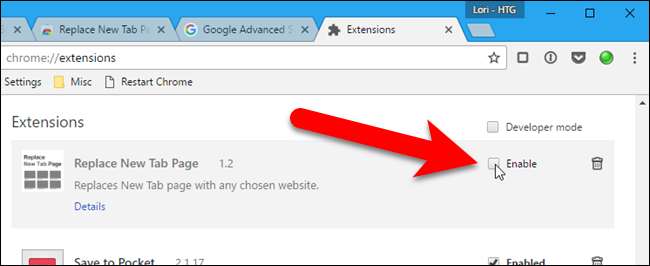
모질라 파이어 폭스
Mozilla Firefox에는 새 탭의 URL을 지정하는 기본 제공 방법이 있습니다. 그러나 표준 설정이 아니라 구성 편집기에 있습니다. 구성 편집기에 액세스하려면 다음을 입력하십시오.
about : config
주소 표시 줄에서 Enter 키를 누릅니다.
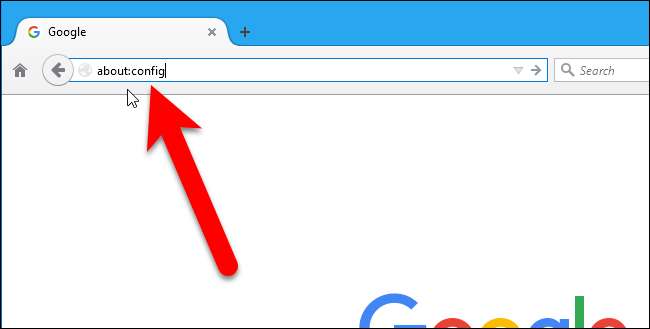
이로 인해 보증이 무효화 될 수 있으며 이러한 고급 설정을 변경하면 Firefox에 해로울 수 있다는 페이지가 표시됩니다. 걱정하지 마세요. 테스트를 거쳐 제대로 작동하는 것으로 확인 된 설정 하나만 변경하겠습니다. 구성 편집기를 열 때마다이 경고를 표시하지 않으려면 (
about : config
페이지), "다음에이 경고 표시"를 선택 취소합니다. “조심 할게요 약속 해요!”를 클릭하세요 계속하다.
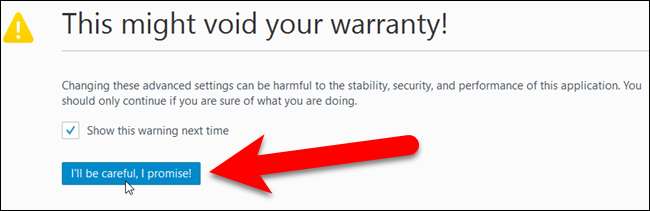
about : config 페이지에서 다음을 입력합니다.
browser.newtab
탭 상단의 검색 상자에서 입력 한 내용과 일치하는 결과가 나열됩니다. "browser.newtab.url"항목을 두 번 클릭합니다.
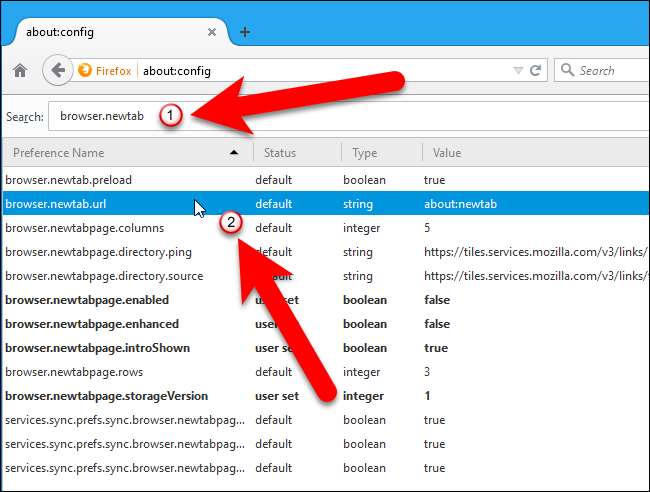
문자열 값 입력 대화 상자에서 새 탭을 열 때 표시 할 페이지의 상자에 URL을 입력하고 "확인"을 클릭합니다.

이제 새 탭을 열면 지정한 페이지가 표시됩니다.
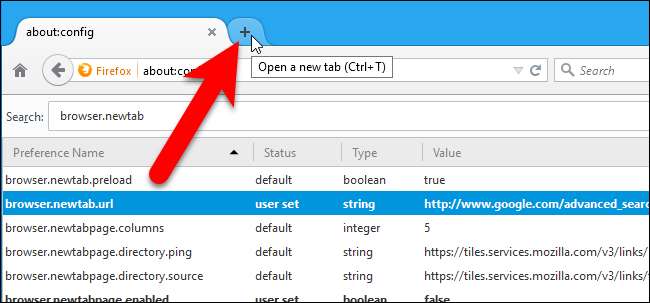
Firefox의 기본 새 탭 페이지 사용으로 돌아가려면 위 단계를 따르되 문자열 값 입력 대화 상자의 상자에 기본값 about : newtab을 입력합니다.
인터넷 익스플로러
관련 : 브라우저를 시작할 때 특정 웹 페이지 집합을 여는 방법
Internet Explorer에는 새 탭을 열 때 표시 할 URL을 지정하는 방법이 포함되어 있지만 Firefox만큼 직접적이지는 않습니다. 기본적으로 Internet Explorer는 첫 번째 브라우저를 열 때 탭에서 열리도록 설정된 홈페이지 URL 새 탭의 URL로. 따라서이를 변경하려면 브라우저 창의 오른쪽 상단 모서리에있는 톱니 바퀴 아이콘을 클릭하고 "인터넷 옵션"을 선택합니다.
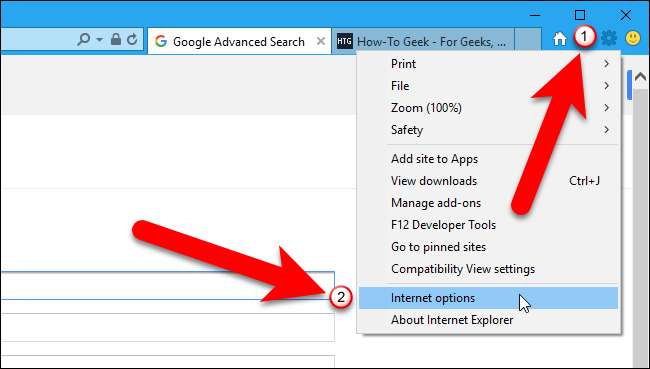
인터넷 옵션 대화 상자가 표시됩니다. 일반 탭의 홈 페이지 섹션에서 상자에 나열된 첫 번째 URL 또는 유일한 URL이 새 탭에 사용할 URL인지 확인합니다. 그런 다음 탭 섹션에서 "탭"버튼을 클릭합니다.
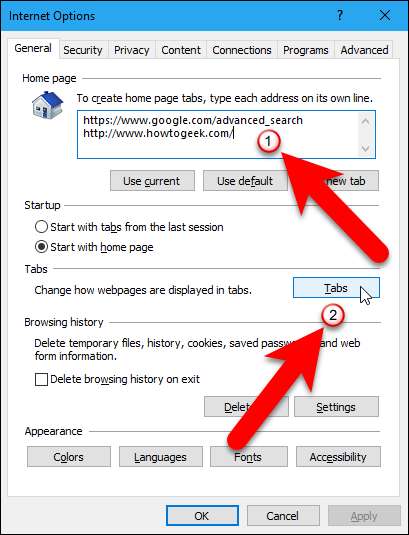
탭 브라우징 설정 대화 상자의 "새 탭이 열리면 열기"아래의 드롭 다운 목록에서 "첫 번째 홈 페이지"를 선택한 다음 "확인"을 클릭합니다.

인터넷 옵션 대화 상자로 돌아 오므로 "확인"을 클릭하여 닫습니다.
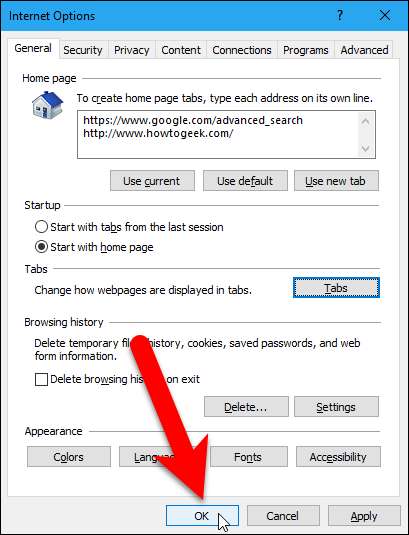
이제 새 탭을 열면 Internet Explorer가 새 탭에서 지정한 첫 번째 (또는 유일한) 홈 페이지 URL을 엽니 다.
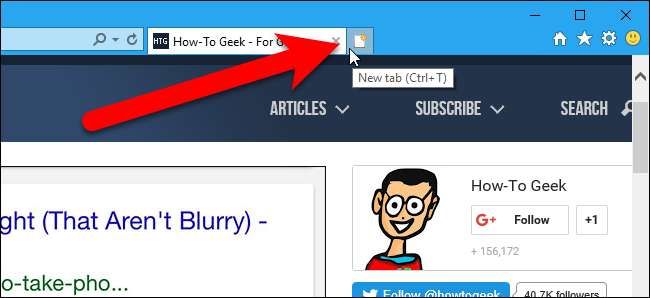
Internet Explorer에서 기본 새 탭 페이지 사용으로 돌아가려면 위의 단계를 따르되 탭 브라우징 설정 대화 상자의 "새 탭이 열리면 열기"아래의 드롭 다운 목록에서 "새 탭 페이지"를 선택합니다.
오페라
Chrome과 마찬가지로 Opera에는 새 탭을 열 때 열리는 URL을 지정하는 기본 제공 방법이 없습니다. 그러나 새 탭을 열 때 표시 할 페이지를 지정할 수있는 사용자 정의 새 탭 페이지라는 확장이 있습니다. 로 이동 확장 페이지 설치하려면 "Opera에 추가"를 클릭하십시오.
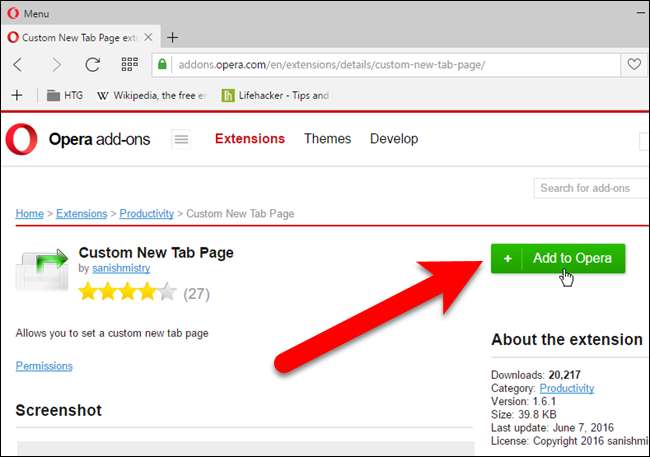
확장이 설치되면 Opera 메뉴를 클릭하고 확장> 확장 관리로 이동하십시오.
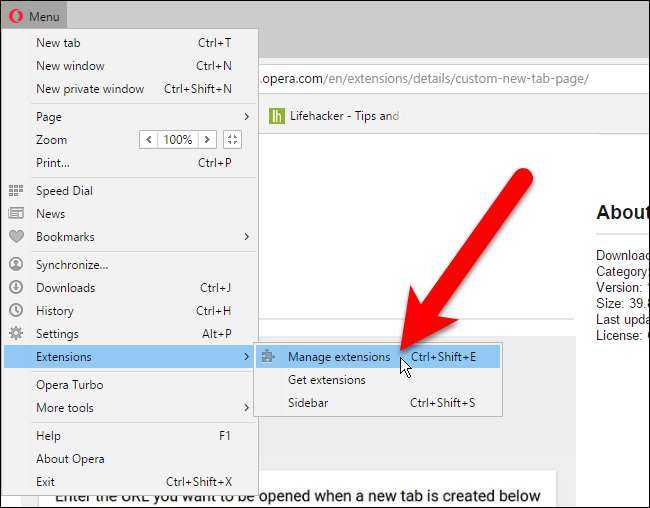
사용자 지정 새 탭 페이지 상자에서 "옵션"버튼을 클릭합니다.

Opera에서 새 탭을 열 때 표시 할 웹 페이지의 URL을 입력하고 "확인"을 클릭하십시오.
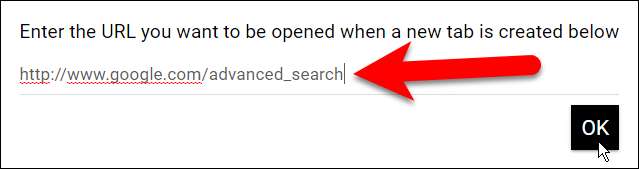
새 탭의 URL을 설정하면 Opera는 자동으로 해당 페이지에 대한 새 탭을 엽니 다.
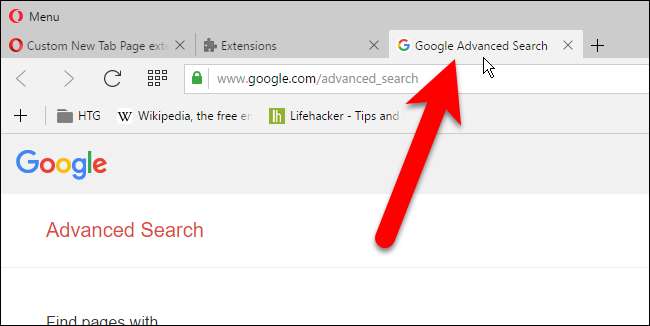
Opera의 기본 새 탭 페이지로 돌아가려면 확장 페이지로 돌아가 사용자 정의 새 탭 페이지 상자에서 "비활성화"버튼을 클릭하여 확장을 비활성화하십시오. 사용자 정의 새 탭 페이지 상자의 오른쪽 상단 모서리에 표시되는 "X"단추를 클릭하여 확장을 제거 할 수도 있습니다.
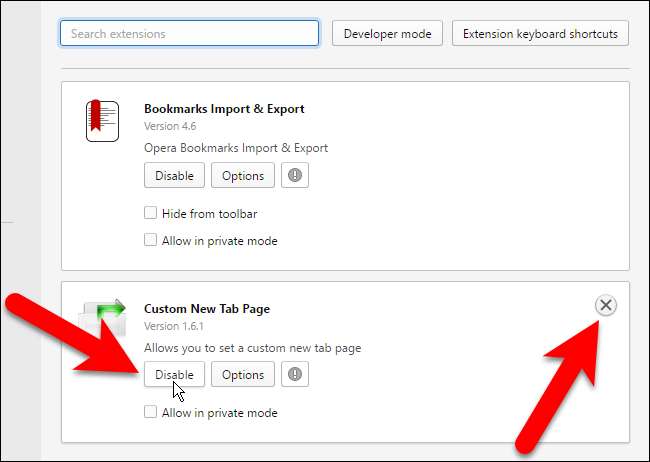
원정 여행
Mac에서 Safari를 사용하는 경우 새 탭을 만들 때 열도록 특정 URL을 설정하는 방법이 있습니다. 그러나 새 탭을 만들 때 표시되는 홈페이지와 페이지 모두에 동일한 URL을 사용해야합니다. 홈페이지와 새 탭 페이지를 설정하려면 Safari를 열고 Safari 메뉴에서 "환경 설정"을 선택하십시오.

일반 화면에서 홈페이지로 사용할 URL을 입력하고 새 탭의 '홈페이지'상자에 입력합니다.
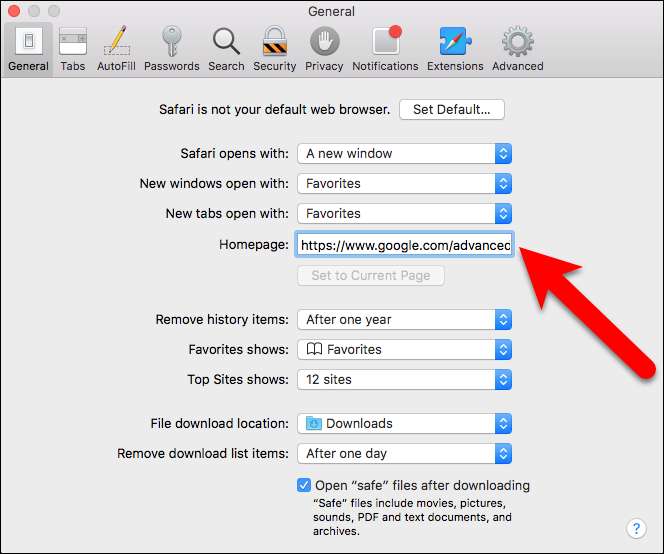
그런 다음 새 탭 열기 드롭 다운 목록에서 "홈페이지"를 선택하고 기본 설정 대화 상자의 왼쪽 상단 모서리에있는 빨간색 닫기 버튼을 클릭합니다.
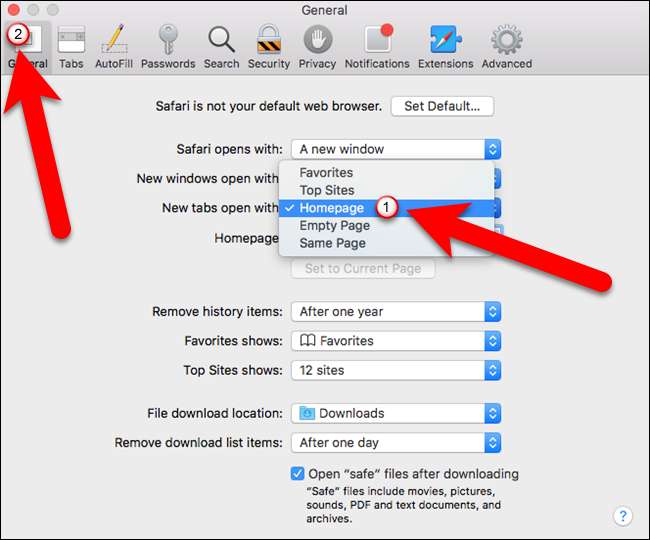
이제 Safari에서 새 탭을 만들면 홈페이지가 열립니다.
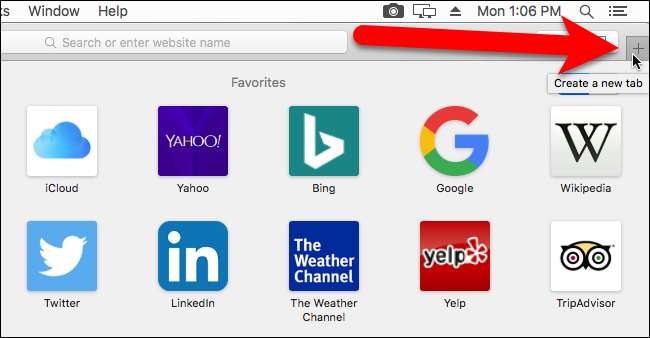
Safari의 기본 새 탭 페이지 사용으로 돌아가려면 위의 단계를 따르되 기본 설정 대화 상자의 일반 페이지에있는 새 탭 열기 드롭 다운 목록에서 "즐겨 찾기"를 선택합니다.
Microsoft Edge를 생략 한 이유가 궁금 할 것입니다. 안타깝게도 새 탭에서 열 특정 URL을 선택할 수 없으며이 작업을 수행 할 확장 프로그램도 없습니다. 더보기 메뉴로 이동하여 설정을 선택한 다음 설정 창의 "다음으로 새 탭 열기"드롭 다운 목록에서 이러한 옵션 중 하나를 선택하여 상위 사이트 및 추천 콘텐츠, 상위 사이트 만 또는 빈 페이지 만 표시하도록 선택할 수 있습니다. . 마이크로 소프트가 향후이 기능을 추가하기를 바랍니다.







